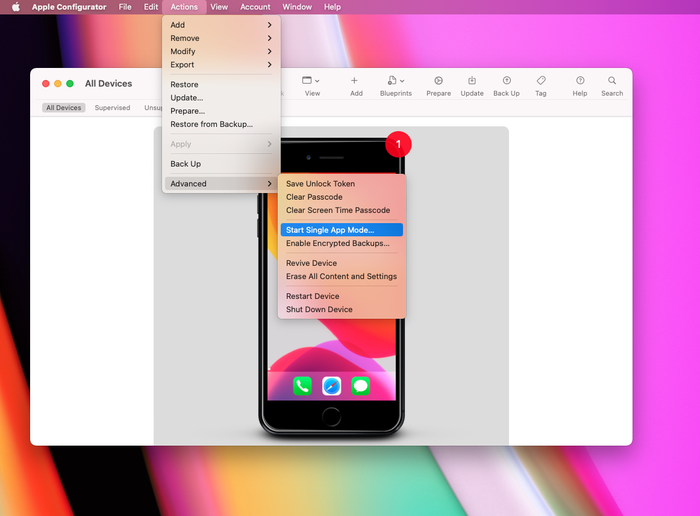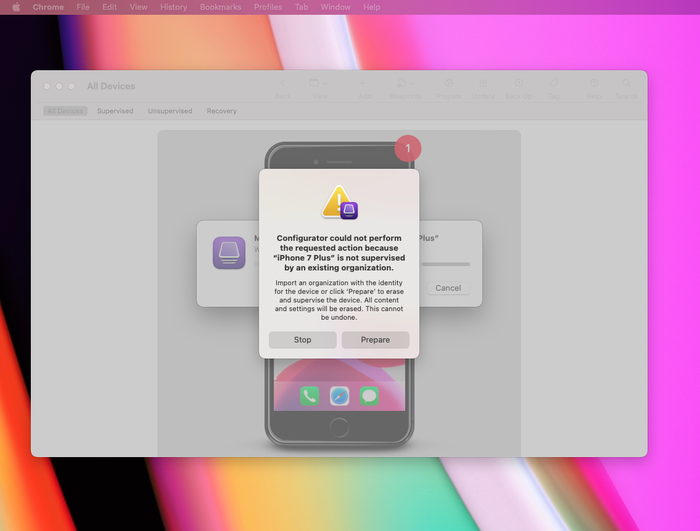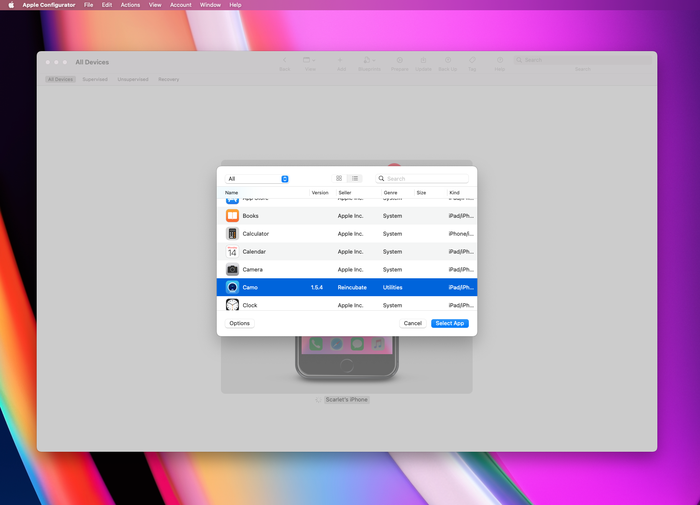So verwenden Sie den Einzel-App-Modus mit Camo unter iOS
Wenn Sie Camo auf einem dedizierten iPhone ausführen und nicht auf dem Telefon, das Sie täglich verwenden, können Sie den „Einzel-App-Modus“ einrichten, um die Ausführung von Camo schneller zu machen – klicken Sie einfach auf die Home-Schaltfläche und Sie sind sortiert!
Wir haben unten beschrieben, wie Sie mit dem Einzel-App-Modus mit einem iPhone und Mac beginnen können. Besonderer Dank geht an Camo-Benutzer und Softwareentwickler Simon B. Støvring für seine Pionierarbeit.
Um Ihr iPhone in den Einzel-App-Modus zu versetzen, müssen Sie Ihr Telefon mit Ihrem Computer verbinden und kostenlose Software herunterladen, um Ihr Telefon zu konfigurieren. Der Vorgang ist umkehrbar, aber Sie müssen dieselbe Software und denselben Computer verwenden, um den Vorgang umzukehren.
So sperren Sie Ihr iPhone im Camo-Only-Modus
Laden Sie Apple Configurator auf Ihren Mac herunter
Deaktivieren Sie Find My auf Ihrem Telefon
Settings→Your Name→Find My→Find My iPhone→ ausschalten.Verbinden Sie Ihr iPhone per Kabel mit Ihrem Mac und sagen Sie Ihrem iPhone, dass es Ihrem Computer vertrauen soll, falls Sie dies noch nicht getan haben. Sie sollten Ihr iPhone im Apple Configurator sehen.
Klicken Sie im Apple Configurator auf Ihr iPhone. Wählen Sie in der oberen Leiste
Actions→Advanced→Start Single App Mode…![Starten Sie den Einzelanwendungsmodus, um den Vorgang zu starten Start Single App mode to begin the process]()
Starten Sie den Einzelanwendungsmodus, um den Vorgang zu starten Sie werden ein Popup sehen, das besagt, dass Ihr iPhone noch nicht überwacht wird (es sei denn, es ist aus irgendeinem Grund bereits so), also klicken Sie auf „
Prepare, um einen Supervisor-Modus zu erstellenWählen Sie zur Vorbereitung die
Manual Configurationaus, deaktivieren Sie für zusätzliche Sicherheit „Geräte mit anderen Computern koppeln zulassen“ und klicken Sie auf „Next“ → „Next“ (nicht bei MDM registrieren) → „Neue Organisation“ auswählen und dann „Next“ → Apple-ID-AnmeldungSkip→ Beliebigen Namen hinzufügen , wie „Camo“, dann klicken Sie auf „Next“ → wählen Sie „Neue Aufsichtsidentität erstellen“, „Next“ → „Prepare“ .![Wählen Sie Vorbereiten aus, um einen neuen Supervisor zu erstellen Select Prepare to create a new supervisor]()
Wählen Sie Vorbereiten aus, um einen neuen Supervisor zu erstellen Sobald der neue Supervisor erstellt wurde, sehen Sie ein Popup mit einer Liste von Apps, aber Camo wird dort noch nicht angezeigt. Nachdem Sie Ihr iPhone gelöscht haben, müssen Sie es erneut einrichten. Wählen Sie beim Einrichten „Kein Passwort“, um das Entsperren Ihres iPhones zu beschleunigen. Sie müssen Camo erneut herunterladen, Ihr iPhone mit Apple Configurator verbinden und
Actions→Advanced→Start Single App Mode…und Camo aus der Liste auswählen![Wählen Sie Camo aus der Liste der Apps aus Select Camo from the list of apps]()
Wählen Sie Camo aus der Liste der Apps aus
Ihr iPhone sollte jetzt automatisch für Camo entsperrt und für diese App gesperrt sein. Von Zeit zu Zeit müssen Sie Ihr iPhone aus dem Einzelbenutzermodus nehmen, um die Camo-App zu aktualisieren. Verbinden Sie dazu Ihr iPhone mit Ihrem Mac und führen Sie Apple Configurator aus, wählen Sie Ihr iPhone aus und klicken Sie auf Actions → Advanced → Stop Single App Mode… , wodurch Sie wieder auf die restlichen Steuerelemente Ihres iPhones zugreifen können.
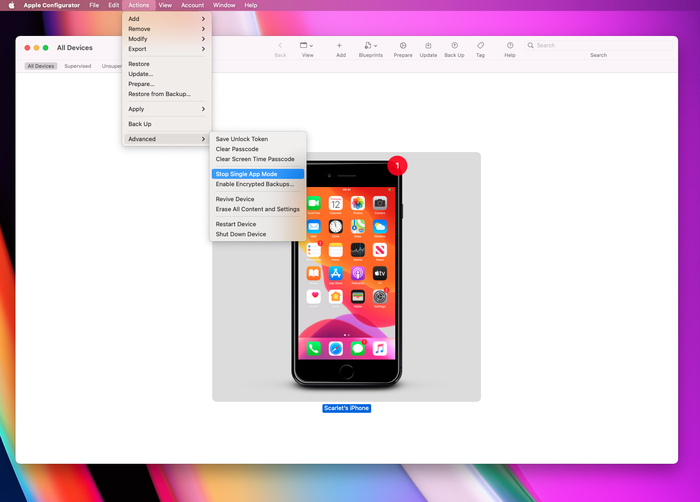
Entsperren Ihres iPhones
Sie können Ihr iPhone sperren, indem Sie die Home-Taste drücken, aber das Entsperren hängt von der Art Ihres iPhones ab. Wenn Ihr iPhone über eine Home-Taste verfügt, können Sie zum Entsperren einfach auf die Home-Taste tippen (und Sie möchten wahrscheinlich TouchID deaktivieren, um dies zu beschleunigen). Wenn es keine Home-Taste gibt, müssen Sie auf die Home-Taste tippen und auf Ihrem Telefon nach oben wischen (oder zur Seite, wenn Ihr iPhone im Querformat montiert ist).
Wenn dies zu umständlich ist, können Sie stattdessen die Eingabehilfeneinstellungen des iPhones verwenden, um das Zurücktippen zu aktivieren. Wenn Sie zum Starten des Startbildschirms zweimal zurück tippen, wird Camo stattdessen im Einzel-App-Modus gestartet, aber Sie müssen immer noch auf die Home-Schaltfläche tippen, bevor Sie zurück tippen.